今天我們將進入簡單的實作環節,
在本地端 (localhost),使用 Meilisearch 架設一個簡單的搜尋引擎。
本系列文章選用 Meilisearch 的原因,
是因為它相較業界常用的 Elasticsearch 更加容易學習。
此外,作者也比較過其他 open source 搜尋引擎,
如:zinc 或是 typesense 等,Meilisearch 的 documentation 將較而言更加完整易讀,
功能也十分齊全、可靠,使用者介面也十分友善。
本次實作會參照 meilisearch quick start 中的內容,
作者的環境為
12.0.1 Intel
7.77.0
0.28.1
接下來的說明,會以此環境作為依據,linux 應該也是相同適用。
至於 windows 或其它作業系統環境,還請參考 meilisearch quick start 。
如果在安裝或是設置上有任何問題,也歡迎在下面留言討論。
若想跳過安裝及建立索引的部分,或是使用 docker 也可以參考最後的附錄。
在終端機 (terminal) 中執行以下指令
下載 Meilisearch 應用程式
curl -L https://install.meilisearch.com | sh
於本地端執行 Meilisearch server
./meilisearch
從下圖可以看到執行結果,並在回應資訊中看到,Meilisearch server 的位置便在預設的 127.0.0.1:7700。
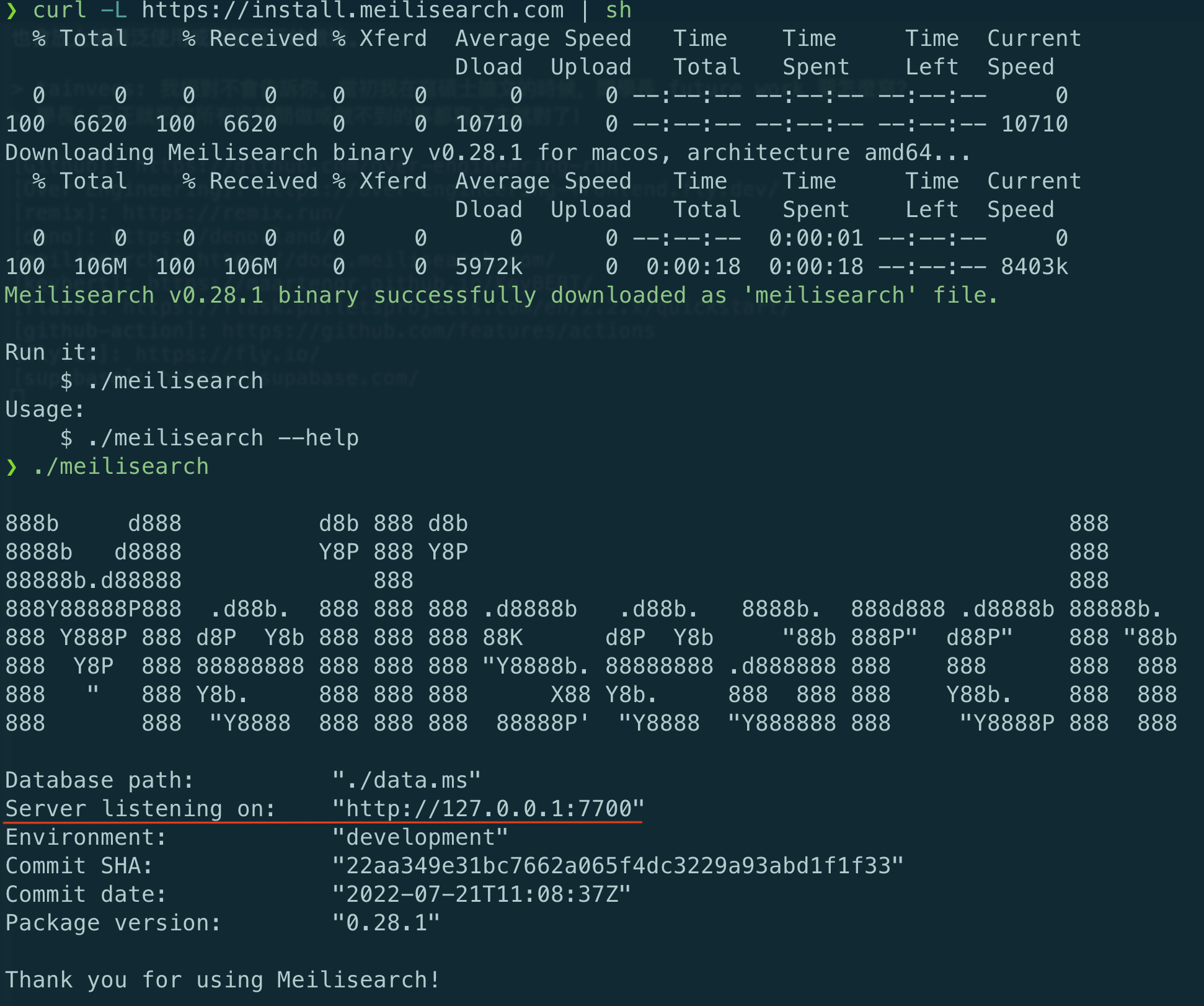
打開瀏覽器,拜訪本地端 Meilisearch server,
便可見以下的 Meilisearch 預設的 mini dashboard (小型儀表板)。
從右上角可見,現在我們還沒有建立任何索引,也沒有任何資料供搜尋。
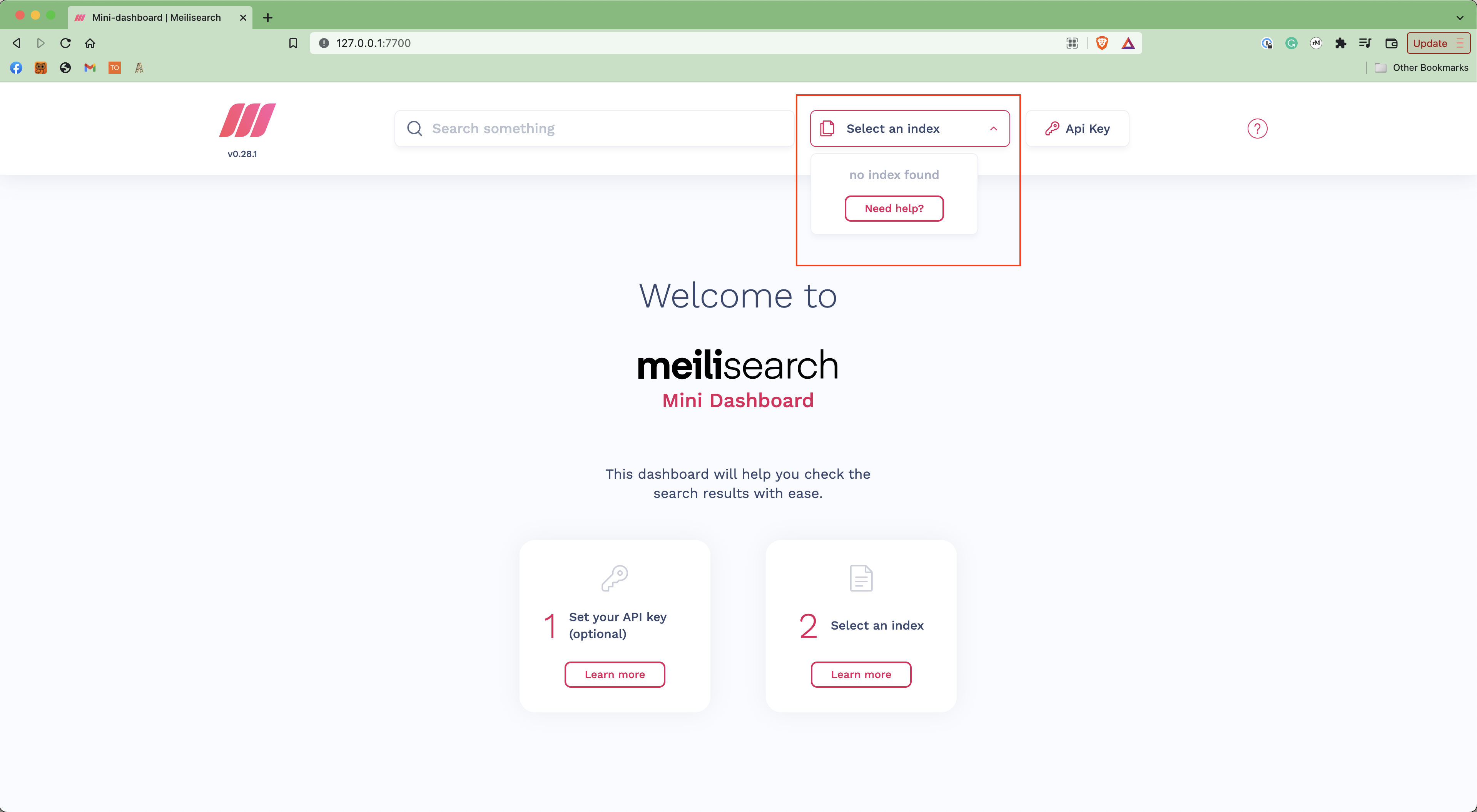
讓 Meilisearch server 持續在本地端運作。
切到終端機其他視窗,執行以下指令,來進一步使用測試資料建立索引。
下載測試資料集 movies.json
curl https://docs.meilisearch.com/movies.json \
--output movies.json
發送 POST Request 給 Meilisearch server 並建立索引
curl -X POST 'http://127.0.0.1:7700/indexes/movies/documents' \
-H 'Content-Type: application/json' \
--data-binary @movies.json
從下圖中可以看到,回應訊息中任務的狀態中顯示 "enqueued" ,
便代表任務已經排入工作佇列 (Queue) 中,並等待執行。
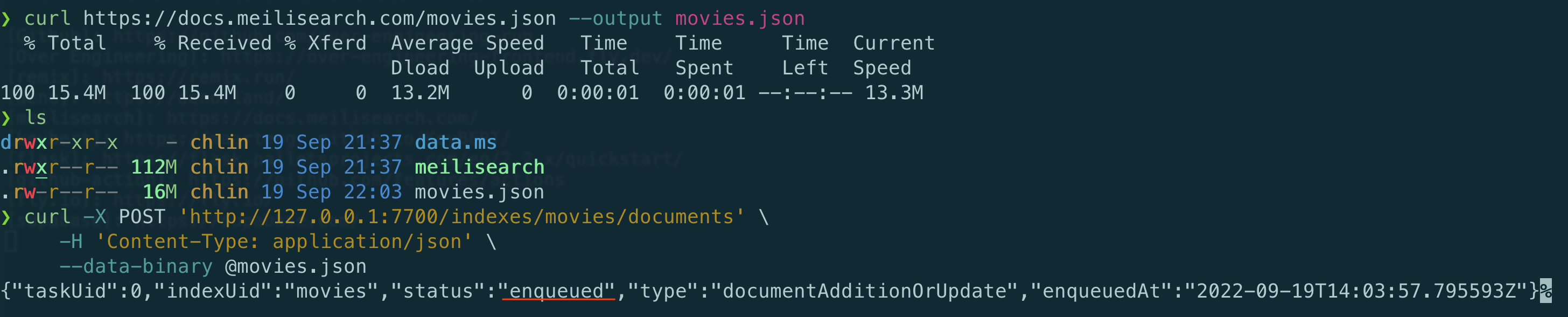
大約等待30秒到一分鐘後重新整理,可以看到 mini dashboard 中,
出現了新的索引 movies,並有 31,944 筆資料。
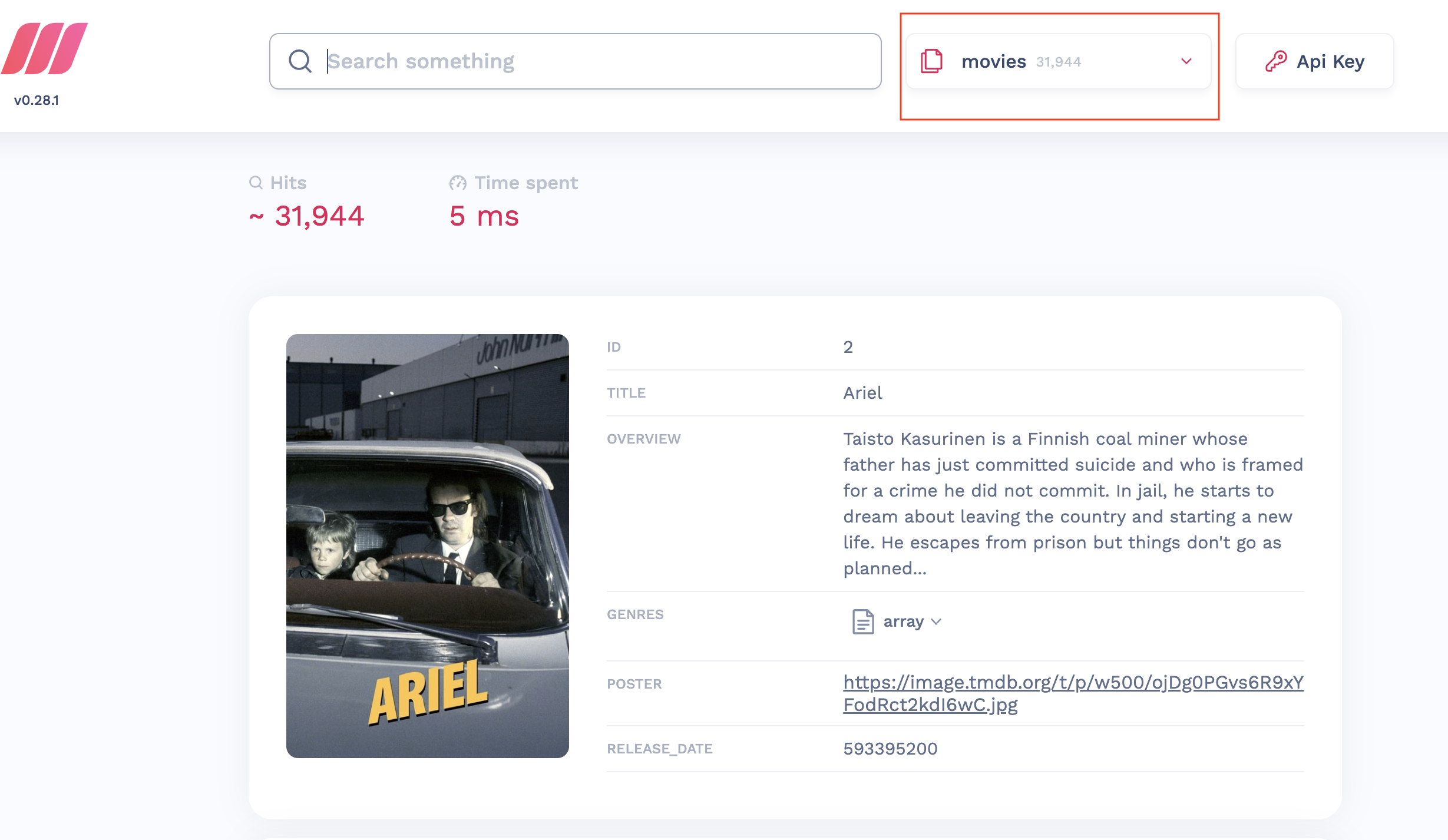
當設建立好索引後,便可以使用 mini dashboard 中的搜索欄 (search bar),
輸入關鍵字,例如 "joker",開始在測試資料上搜尋。
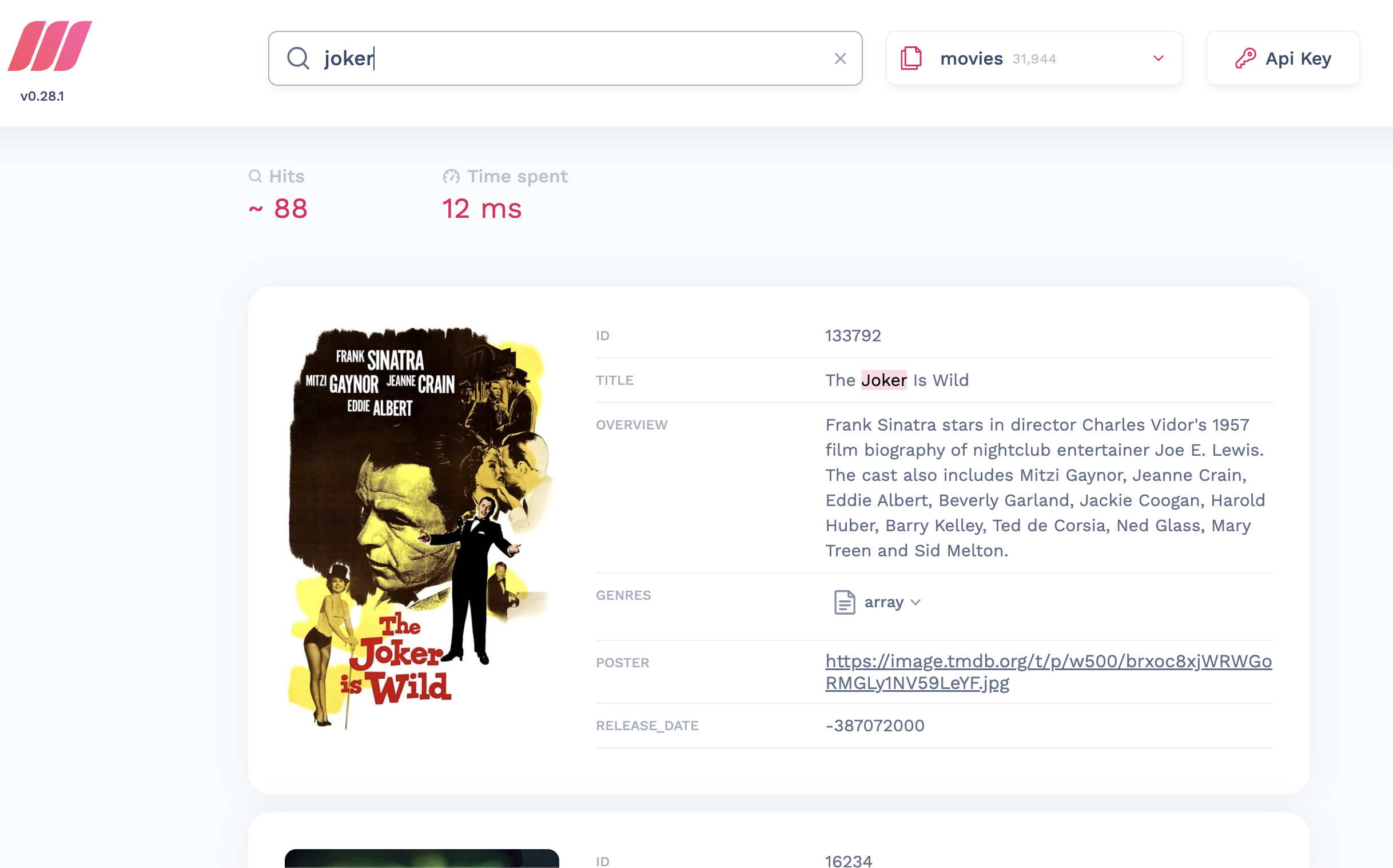
今天礙於時間與篇幅,搜尋引擎中不同的元件的說明並留到明日,
與 google 案例討論討論中一併說明。
Errr 說是礙於篇幅,其實是因為快要 23:00 了
今天下班有點事,只趕出來上面的部分。
晚點把上面安裝與索引建制的部分寫成 script 放上來,
有時間的話再補充 docker 的部分。
Meilisearch若想跳過安裝及建立索引的部分,也可以執行以下的指令。
sh -c "$(curl -fsSL https://raw.githubusercontent.com/over-engineering-run/over-engineering-articles/main/scripts/day04-ms-local.sh)"
它會將 Meilisearch 安裝及建立索引的步驟,透過 bash script 完成,
並在 localhost:7700 背景執行 Meilisearch server。
作者在 Docker Hub 還提供了 Debian based 的 Meilisearch Docker Images.
對於 macbook M1 也有支援。
或是想參考 Dockerfile 自行 build images 也可以參考 Dockerfile。
